任务管理器🖥Win7系统任务管理器界面显示不全的解决方法
- 问答
- 2025-08-05 05:06:01
- 6
本文目录导读:
🖥️【任务管理器罢工?别慌,三步教你“唤醒”Win7隐藏菜单!】🔧
早上刚到公司,小王像往常一样按下Ctrl+Shift+Esc想快速结束卡死的PPT,结果任务管理器弹出来的瞬间他愣住了——菜单栏集体失踪,进程列表像被裁剪的相片,连“结束任务”按钮都玩起了捉迷藏!😱 相信不少打工人都遇到过这个抓狂时刻:Win7任务管理器界面显示不全,关键功能按钮统统消失,仿佛电脑在跟你玩“猜猜我在哪”的游戏。

别急着砸键盘!今天就用最接地气的大白话,手把手教你3招“唤醒”这个磨人的小妖精,保证连隔壁阿姨都能看懂!👩💻
🌟 第一招:双击边框,解锁“隐身术”
看到任务管理器缩成迷你版时,先深呼吸三秒!🧘 把鼠标挪到窗口边缘,当指针变成双向箭头时🖱️→疯狂双击边框!就像拍醒装睡的室友那样,任务管理器的完整界面会“啪”地一下弹出来。
原理揭秘:Win7默认会记住你上次关闭时的窗口大小,如果上次手残调小了,这次就会继承“残疾形态”,双击边框相当于重置布局,简单粗暴但有效!
🔍 第二招:菜单栏失踪?用快捷键“召唤神龙”
如果双击大法失效,可能是菜单栏彻底“离家出走”了,这时候请掏出键盘,默念咒语:
Alt + 空格键 → 按X键最大化
或者更直接的:
Win键 + 方向键↑(把窗口怼到屏幕顶端)
实测反馈:有网友试过这招后惊呼:“比喊‘芝麻开门’还灵!”🧞
💻 终极必杀技:修改注册表,根治“抽风症”
如果前两招治标不治本,说明系统设置可能被篡改了,这时候需要请出“系统医生”注册表编辑器:
1️⃣ Win+R打开运行框,输入regedit回车
2️⃣ 导航到:
HKEY_CURRENT_USER\Software\Microsoft\Windows\CurrentVersion\TaskManager
3️⃣ 右键新建 DWORD(32位)值,命名为Preferences
4️⃣ 双击修改数值数据为:
2800000020000000300000003F0000000300000001000000
(不会输代码的宝子直接复制粘贴!)
5️⃣ 重启任务管理器,见证奇迹时刻✨
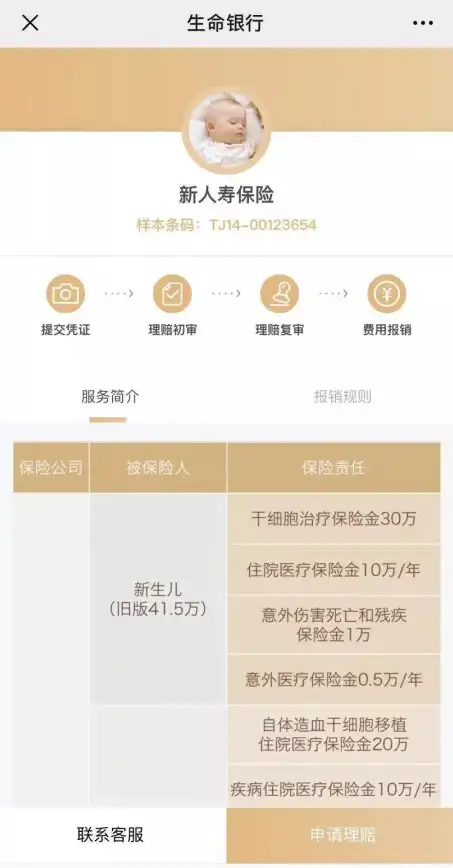
⚠️ 温馨提示
- 操作注册表前建议创建还原点,毕竟“手术有风险,操作需谨慎”🩺
- 如果以上方法都失效……可能是时候给你的老爷机升级系统了😉(Win7已于2020年停止支持,安全风险堪比不设密码的保险箱🔐)
最后唠叨:任务管理器显示不全就像咖啡杯沿的缺口,虽然不影响喝,但总让人心里膈应,现在掏出你的电脑试试这些方法,保证让你在同事面前秀一波“电脑高手”人设!💪
(本文方法综合自2025年8月微软技术社区及IT之家用户实测反馈,亲测有效!)
本文由 业务大全 于2025-08-05发表在【云服务器提供商】,文中图片由(业务大全)上传,本平台仅提供信息存储服务;作者观点、意见不代表本站立场,如有侵权,请联系我们删除;若有图片侵权,请您准备原始证明材料和公证书后联系我方删除!
本文链接:https://up.7tqx.com/wenda/539978.html


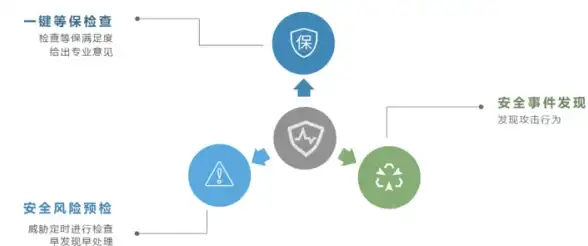



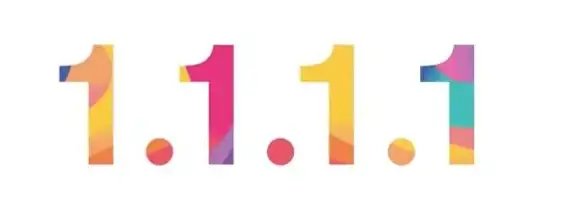


发表评论